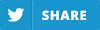Crtanje preseka u građevinarstvu – Test za 6. Razred
Резултат теста
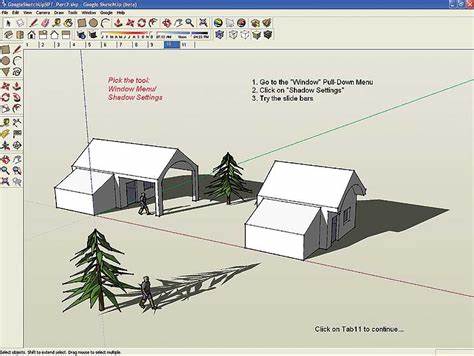
1. Google SketchUp je program koji koristi koji koordinatni sistem?
2. Google SketchUp koristi pozitivne i negativne ose x, y i h.
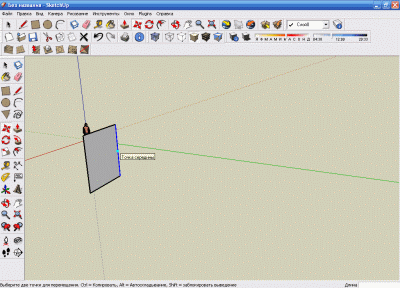
3. X osa je prestavljana kojom bojom?
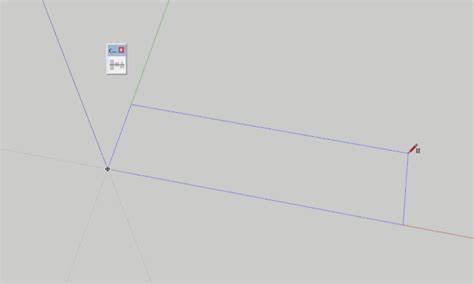
4. Z osa je predstavljena kojom bojom?
5. Površina koju čine crvena i zelena linija zove se:

6. Mesto gde se seku sve tri ose zove se:
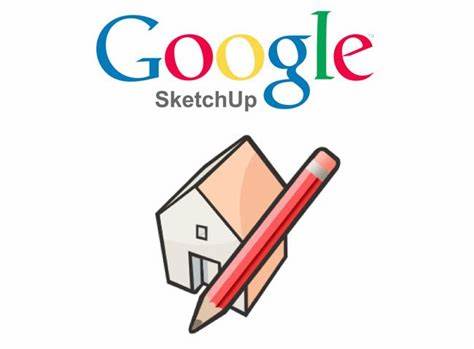
7. Program GoogleSketchUp se može pokrenuti:
8. Da bi pokrenuli program GoogleSketchUp preko menija odabraćemo koje korake:
9. Početna podešavanja programa su:

10. S programom dolazi i biblioteka gotovih komponenti koje se često koriste, kao što su vrata, prozori, drveće itd. kako bi se olakšao rad u SketchUp-u.

11. Komponente kao što su vrata, prozori itd. uključujemo iz menija:

12. Dimenzije komponente se mogu promeniti uključivanjem alatke:

13. Opcija iz menija Window/Shadows nam služi za?

14. SketchUp omogućava da se promeni tačka gledišta pod određenom visinom i uglom na model i prolazi kroz model kao da je pravi – realan.
15. Kada kreiramo model možemo da uradimo:
16. Dimenzionisanje se radi uz pomoću koji alatke?
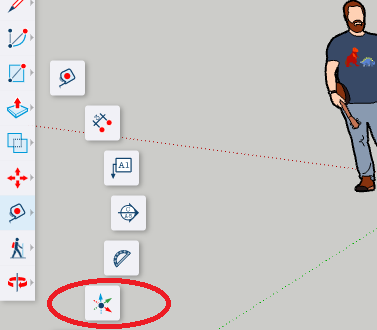
1
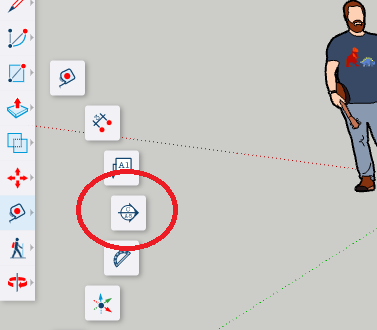
2
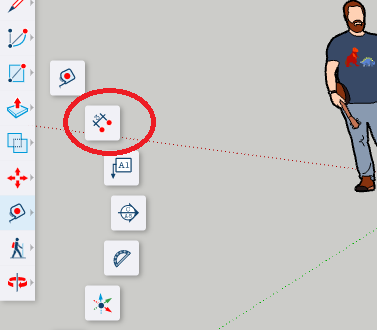
3
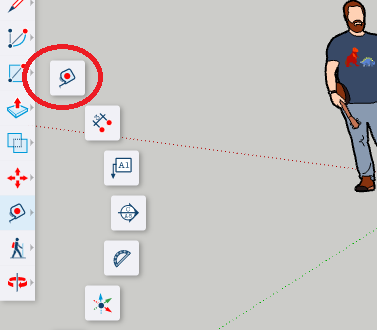
4

17. Da bi se videla unutrašnjost modela SketchUp omogućava kreiranje preseka uz pomoć alatke:
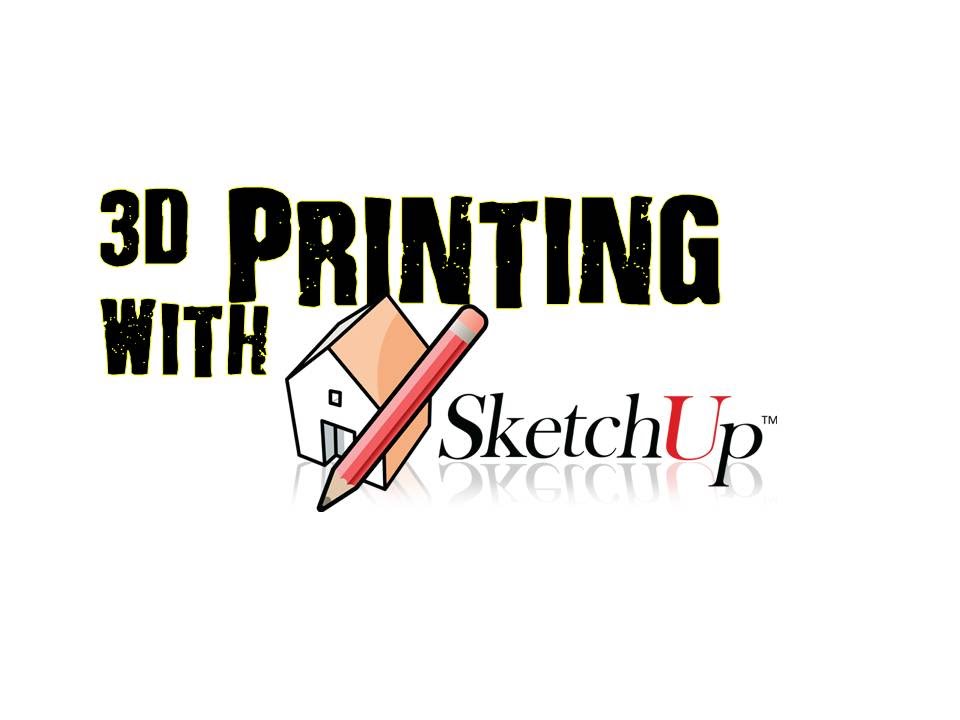
18. Za štampanje projekta preko celog lista potrebno je označiti polje:
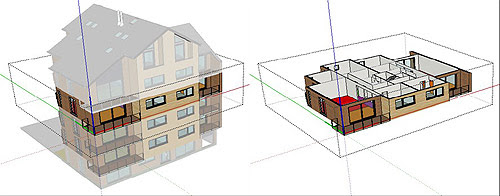
19. Dodavanje detalja u model podrazumeva:
20. Statusna linija sa njene leve strane prikazuje:
ШТА ЖЕЛИШ ДА УРАДИШ?
ВИДИ РЕЗУЛТАТЕ
ПОШАЉИ РЕЗУЛТАТЕ